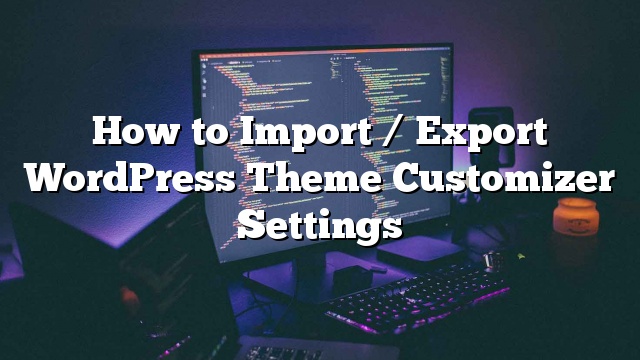Gusto mo bang mag-import o mag-export ng mga setting ng customizer tema sa WordPress? Ang pag-export at pag-import ng mga setting ng customizer ng tema ay nagbibigay-daan sa iyo upang gamitin ang parehong configuration sa ibang WordPress site. Sa artikulong ito, ipapakita namin sa iyo kung paano madaling i-import / i-export ang mga setting ng customizer ng tema ng WordPress.

Bakit Mag-import / Mag-export ng Mga Setting ng Customizer ng Tema ng WordPress?
Maraming mga tema ng WordPress ang nagpapahintulot sa iyo na i-set up ang iyong website gamit ang customizer tema. Pinapayagan ka nitong baguhin ang mga kulay, mga larawan ng header, mga larawan sa background, pumili ng mga setting ng layout, at higit pa.
Ang ilang mga bayad at libreng mga tema ay may higit pang mga setting na magagamit sa customizer, habang ang iba ay may ilang mga pangunahing mga pagpipilian.
Kung nagtatrabaho ka sa pagpapasadya ng tema sa isang lokal na server o site ng pagtatanghal ng dula, hindi ba magiging maganda kung maaari mo lamang ilipat ang mga setting na iyon sa live na site?
Papayagan ka nito na ilipat ang mga setting ng customizer tema mula sa isang website patungo sa isa pa nang hindi kinakailangang ilipat ang nilalaman at database.
Iyon ay sinabi, tingnan natin kung paano madaling i-import / i-export ang mga setting ng customizer tema sa WordPress.
Paano Mag-import / Mag-export ng Mga Setting ng Customizer ng Tema sa WordPress
Ang unang bagay na kailangan mong gawin ay i-install at i-activate ang Customize Export / Import plugin sa parehong mga site kung saan mo nais na i-export / import. Para sa higit pang mga detalye
Ipa-export muna ang mga setting ng customizer tema.
Kailangan mong pumunta sa Mga tema »I-customize pahina sa website na nais mong i-export mula sa.

Susunod, kailangan mong mag-click sa panel ng ‘Export / Import’ upang tingnan ang mga setting nito at pagkatapos ay mag-click sa pindutang ‘I-export’.

I-export na ngayon ng plugin ang mga setting ng iyong customizer at ipadala ang mga ito sa iyong browser sa isang .dat na file.
Maaari itong i-export ang lahat ng iyong mga pagpipilian sa tema na tinukoy bilang mods tema o naka-imbak bilang mga pagpipilian sa WordPress database. Nangangahulugan ito na maaari mong i-export ang mga bagay tulad ng mga setting ng kulay, mga direksyon sa layout, media ng header, atbp.
Gayunpaman, hindi nito i-export ang iyong mga menu ng nabigasyon, pamagat ng site at paglalarawan, mga widget, at higit pa.
Upang mag-import ng mga setting ng customizer, magtungo sa WordPress site kung saan mo gustong i-import ang mga setting na ito.
Kailangan mong pumunta sa Hitsura »I-customize pahina at mag-click sa panel ng Export / Import.
Pagkatapos nito, kailangan mong mag-click sa pindutan ng ‘Pumili ng file’ upang piliin ang file na na-export mo nang mas maaga. Kailangan mo ring i-tsek ang kahon sa tabi ng pagpipiliang ‘I-download at mag-import ng mga file ng imahe?’ Upang mag-import ng header at iba pang mga file ng imahe.

Susunod, mag-click sa pindutang ‘I-import’ upang simulan ang pag-upload.
Papasok na ngayon ng plugin ang mga setting ng customizer mula sa iyong file sa pag-export.
Kapag natapos na, maaari mong suriin ang iyong mga pagbabago sa customizer at pagkatapos ay mag-click sa pindutan ng ‘I-save at I-publish’ upang mabuhay ang mga pagbabagong iyon.
Inililipat lamang ng plugin ang mga setting ng tema na na-save gamit ang customizer tema at hindi nag-e-export ng data ng site tulad ng mga menu, mga widget, mga larawan, at higit pa. Kailangan mong manwal na i-setup ang mga pagbabagong iyon.
Umaasa kami na ang artikulong ito ay tumutulong sa iyo na makahanap ng isang mas madaling paraan upang i-import / i-export ang mga setting ng customizer tema sa WordPress